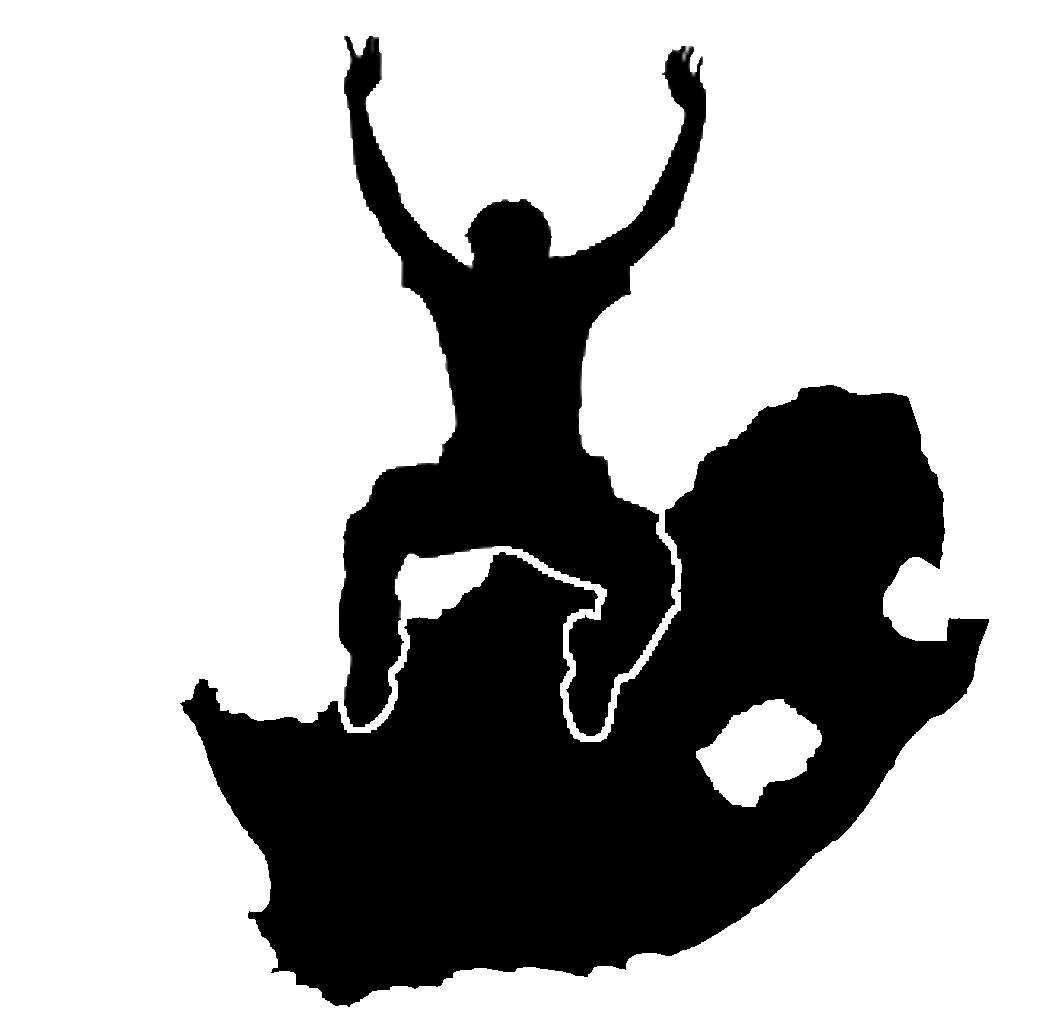중요
번역은 여러분이 참여할 수 있는 커뮤니티 활동입니다. 이 페이지는 현재 100.00% 번역되었습니다.
6. 래스터 데이터
목적: |
래스터 데이터란 무엇인지 그리고 GIS에서 어떻게 쓰이는지 이해하기 |
|
키워드: |
래스터, 픽셀, 원격 탐사, 위성, 이미지, 지리참조 |
6.1. 개요
이전 단원에서는 벡터 데이터를 자세히 살펴보았습니다. 벡터 객체가 실세계를 표현하기 위해 도형(포인트, 폴리라인, 폴리곤)을 사용하는 반면, 래스터 데이터는 접근 방법부터 다릅니다. 래스터는 격자형의 (셀이라고도 하는) 픽셀들로 이루어지며, 각 셀은 해당 셀이 커버하는 영역의 상태를 나타내는 값을 담고 있습니다. (그림 6.7 를 참조하세요.) 이번 단원에서는 언제 래스터 데이터를 사용하면 유용한지 그리고 언제 벡터 데이터를 사용하는 편이 더 나은지에 대해 래스터 데이터를 자세히 살펴보겠습니다.
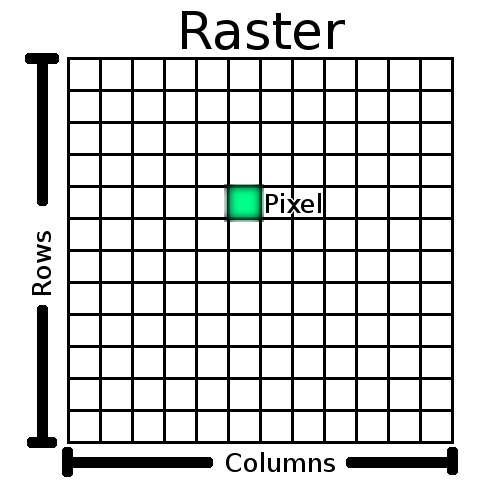
그림 6.7 래스터 데이터셋은 (셀이라고도 하는) 픽셀의 (가로) 열과 (세로) 행으로 이루어져 있습니다. 각 픽셀은 지리 영역을 나타내며, 픽셀이 가진 값은 해당 지역의 몇몇 특성을 나타냅니다.
6.2. 래스터 데이터를 더 자세히
래스터 데이터는 어떤 영역에 걸쳐 연속적이면서 쉽게 벡터 객체로 분할할 수 없는 정보를 표출하려 할 때 GIS 응용 프로그램이 사용하는 데이터입니다. 벡터 데이터를 소개하는 단원에서 그림 6.8 을 봤을 겁니다. 이 풍경에 있는 나무, 도로 및 건축물의 평면 등과 같은 몇몇 객체를 표현하는 데 포인트, 폴리라인 및 폴리곤 객체가 유용하긴 하지만, 이 풍경에는 벡터 객체로 표현하기 어려운 다른 객체가 있을 수 있습니다. 예를 들어 이 풍경의 초지는 그 색상과 밀도면에서 수많은 변화를 보입니다. 물론 각 초지 영역을 감싸는 단일한 폴리곤을 생성하면 손쉽게 해결되지만, 이 객체들을 단일 폴리곤들로 단순화하는 과정에서 초지에 대한 여러 정보들이 소실되기도 할 것입니다. 왜냐하면 벡터 객체에 속성값을 부여하면 객체 전체에 해당 값이 적용되기 때문입니다. 즉 벡터는 전체가 균질하지 않은 (완전히 동일하지 않은) 객체를 표현하는 데 적합하지 않습니다. 이럴 때 달리 취할 수 있는 접근 방법은 초지의 색상 및 밀도가 변화하는 경우마다 모두 작은 개별 폴리곤으로 디지타이즈하는 겁니다. 이 방법의 문제는 괜찮은 벡터 데이터셋을 생성하기 위해 막대한 작업량을 소화해야 한다는 점입니다.

그림 6.8 경관(landscape)에 보이는 일부 객체들은 (예: 수목, 도로, 집을) 포인트, 폴리라인, 폴리곤으로 쉽게 표현할 수 있습니다. 그러나 벡터 데이터로 표현하기 어려운 경우도 있습니다. 예를 들어 초지를 어떻게 표현하면 좋을까요? 폴리곤으로? 눈으로도 보이는 풀들의 다양한 색깔은 어떻게 할까요? 만약 넓은 지역에 걸쳐 연속적으로 변화하는 데이터 값들을 표현하려 한다면, 래스터 데이터가 훌륭한 선택일 수 있습니다.
래스터 데이터를 사용하면 이런 문제점들을 해결할 수 있습니다. 많은 사람들이 벡터 레이어 뒤에 래스터 데이터를 벡터 정보에 더 많은 의미를 부여하기 위한 배경(backdrop) 으로 사용하곤 합니다. 사람의 눈은 이미지를 해석하는 데 뛰어나기 때문에 벡터 레이어 뒤에 이미지를 사용하면 훨씬 더 많은 의미를 지닌 지도를 만들 수 있습니다. 래스터 데이터는 실세계의 (예: 위성 영상과 항공 사진) 지표면을 묘사하는 데 뛰어날 뿐만 아니라, 좀 더 추상적인 아이디어를 표현하는 데에도 뛰어납니다. 예를 들면 래스터 데이터를 사용해서 어떤 지역 전체에 걸쳐 강우 경향을 나타내거나, 어떤 경관의 화재 위험성을 표사할 수도 있습니다. 이렇게 래스터 데이터를 응용하는 경우, 래스터의 각 셀은 서로 다른 값을 – 예를 들어 화재 위험성을 1에서 10까지 구분해서 – 표현합니다.
그림 6.9 에서 위성으로 획득한 이미지와 연산을 통해 생성된 래스터 값의 차이를 보여주는 예를 볼 수 있습니다.
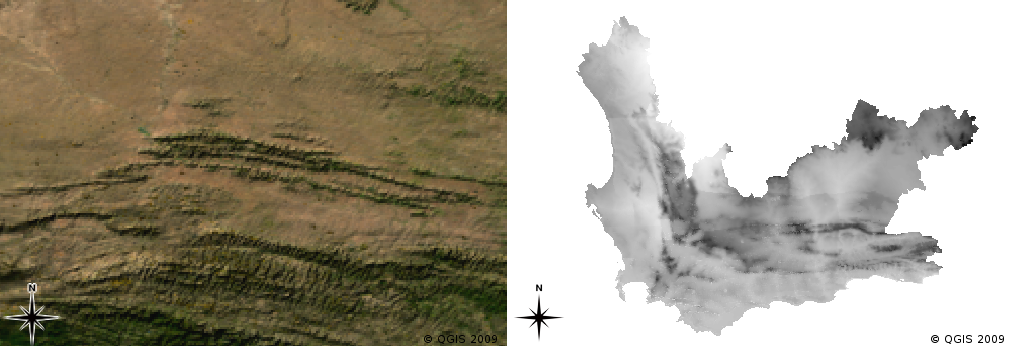
그림 6.9 트루컬러 래스터 이미지(왼쪽)는 벡터 객체로는 획득하기 어려운 상세한 정보를 제공하는 데 유용한 데에다, 보기에도 좋습니다. 래스터 데이터는 오른쪽처럼 남아프리카 공화국 웨스턴케이프주의 3월 평균 최저 기온을 계산한 값을 보여주는 래스터 레이어처럼 사진이 아닌 데이터일 수도 있습니다.
6.3. 지리참조 작업
지리참조 작업이란 이미지 또는 래스터 데이터셋이 지구 표면 위 정확히 어디에서 생성되었는지를 정의하는 과정입니다. 이런 위치 정보는 항공 사진의 디지털 버전에 저장됩니다. GIS 응용 프로그램이 사진을 열 때, 이 위치 정보를 사용해서 사진이 맵 상의 정확한 위치에 나타나도록 합니다. 일반적으로 이런 위치 정보는 이미지의 좌상단 픽셀의 좌표, 각 픽셀의 X 방향 크기, 각 픽셀의 Y 방향 크기, 그리고 (기울어진 경우) 이미지의 기울기 각도로 이루어져 있습니다. GIS 응용 프로그램은 이런 몇 안 되는 정보를 가지고 정확한 위치에 래스터 데이터를 표시하도록 합니다. 래스터 용 지리참조 정보는 래스터에 붙어다니는 경량의 텍스트 파일의 형태로 제공되는 경우가 많습니다.
6.4. 래스터 데이터의 소스들
래스터 데이터를 취득하는 방법으로는 여러 가지가 있습니다. 가장 흔한 방법 두 가지는 항공 사진과 위성 영상입니다. 항공 사진의 경우 비행기가 어떤 지역을 날면서 기체 아래에 장착한 카메라로 촬영한 다음, 촬영한 사진들을 컴퓨터로 옮겨 지리참조 작업을 합니다. 위성 영상은 위성이 지구 궤도를 돌면서 특수 디지털 카메라를 지구를 향하게 한 다음, 위성이 지나가는 지역의 이미지를 촬영합니다. 이렇게 촬영한 이미지를 무선 신호를 통해 그림 6.10 에 보이는 것과 같은 특수 안테나로 전송합니다. 이렇게 비행기 또는 위성에서 래스터 데이터를 획득하는 과정을 원격탐사(remote sensing) 라 합니다.

그림 6.10 남아프리카 공화국 요하네스버그 부근 하르테비에스툭(Hartebeesthoek)에 있는 CSIR 위성 응용 센터. 특수 안테나들이 위를 지나가는 위성을 추적하며 무선 전파를 통해 이미지를 다운로드받습니다.
다른 방법으로 래스터 데이터를 연산할 수도 있습니다. 예를 들어 보험 회사가 경찰의 범죄발생률 보고서를 가져다가 각 지역에서 범죄가 발생할 확률이 얼마나 높은지를 보여주는 전국 단위 래스터 맵을 생성할 수도 있습니다. 기상학자(날씨의 패턴을 연구하는 사람들)가 기상관측소에서 수집한 데이터를 이용해서 평균 기온, 강수량 및 풍향을 보여주는 시도 단위 래스터를 생성할 수도 있습니다. (그림 6.10 참조) 이런 예시에서 (공간 분석(보간) 장에서 설명하는) 보간(interpolation) 같은 래스터 분석 기법을 사용하는 경우가 많습니다.
데이터 소유자들이 데이터를 사용하기 쉬운 포맷으로 공유하려 하기 때문에 벡터 데이터로부터 래스터 데이터를 생성하는 경우도 있습니다. 예를 들어 도로, 철도, 지적(地籍) 및 기타 벡터 데이터셋을 가지고 있는 회사가 직원들이 이런 데이터셋들을 웹 브라우저를 통해 볼 수 있도록 하기 위해 데이터셋의 래스터 버전을 생성하도록 할 수도 있겠죠. 보통 이 방법은 속성, 즉 사용자가 알아야 하는 정보를 라벨 또는 심볼을 사용해서 맵 상에 표현할 수 있을 때에만 유용합니다. 사용자가 데이터를 이해하기 위해 속성 테이블을 찾아봐야 하는 경우라면 데이터를 래스터 포맷으로 제공하는 것은 실수일 수도 있습니다. 래스터 레이어가 관련 속성 데이터를 가지고 있는 경우는 거의 없기 때문입니다.
6.5. 공간해상도
GIS에서 모든 래스터 레이어는 자신의 공간해상도(spatial resolution)를 결정하는 고정된 크기의 픽셀(셀)을 가집니다. 여러분이 소축척에서 (그림 6.11 참조) 이미지를 본 다음 대축척으로 (그림 6.12 참조) 확대하면 이 사실이 명확해집니다.
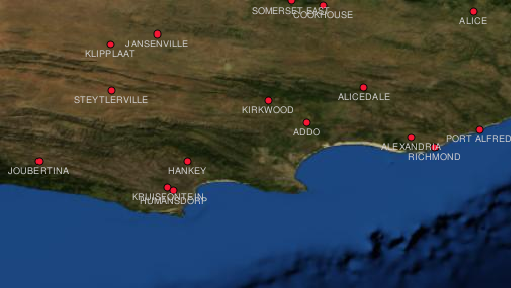
그림 6.11 위성 영상은 소축척일 때 괜찮게 보입니다.
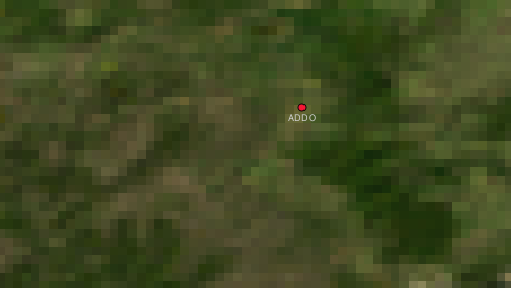
그림 6.12 하지만 대축척에서 보면 이미지를 이루고 있는 개별 픽셀들을 볼 수 있습니다.
이미지의 공간해상도는 여러 요인에 의해 결정됩니다. 원격탐사 데이터의 경우, 보통 이미지를 촬영하는 데 사용된 센서의 사양이 공간해상도를 결정합니다. 예를 들어 SPOT5 위성은 각 픽셀이 10m x 10m인 이미지를 찍을 수 있습니다. 다른 위성, 예를 들면 MODIS는 픽셀 당 500m x 500m로만 이미지를 찍습니다. 항공사진의 경우, 픽셀 크기가 50cm x 50cm인 일도 흔합니다. 픽셀 하나의 크기가 작은 면적을 커버하는 이미지를 ‘고해상도(high resolution)’라고 합니다. 이미지에서 높은 수준의 세부 사항을 알아볼 수 있기 때문이죠. 픽셀 하나의 크기가 넓은 면적을 커버하는 이미지는 ‘저해상도(low resolution)’라고 합니다. 이미지가 보여주는 세부 사항의 양이 낮기 때문입니다.
공간 분석을 통해 연산된 (앞에서 언급한 강우 지도 같은) 래스터 데이터에서, 일반적으로 래스터를 생성하기 위해 사용된 정보의 공간 밀도가 공간해상도를 결정합니다. 예를 들어 고해상도 평균 강우 지도를 생성하려면 이상적으로는 서로 가까이 있는 기상관측소 여러 곳이 필요할 것입니다.
높은 공간해상도에서 획득한 래스터에 대해 알고 있어야 하는 주요 사항들 가운데 하나는, 요구되는 저장 용량입니다. 각 픽셀이 평균 강우량을 표현하는 숫자를 담고 있는 3 x 3픽셀 크기의 래스터를 생각해보세요. 래스터에 담겨 있는 모든 정보를 저장하려면 컴퓨터 메모리에 숫자 9개를 저장해야 합니다. 이제 남아프리카 전체를 커버하는 1km x 1km 픽셀 크기의 래스터를 상상해보세요. 남아프리카의 면적은 약 1,219,090km 2 입니다. 즉 당신의 컴퓨터가 모든 정보를 담으려면 하드디스크에 120만 개가 넘는 숫자들을 저장해야 한다는 뜻입니다. 픽셀 크기를 줄일수록 필요한 저장 용량이 크게 증가할 것입니다.
여러분이 넓은 지역을 작업하는데 어느 한 지역을 상세히 살펴볼 필요가 없는 경우엔 낮은 공간해상도를 사용하는 편이 유용할 수도 있습니다. 일기예보에서 흔히 볼 수 있는 운량(雲量) 지도가 그 예입니다. 나라 전체를 가로지르는 구름을 보는 것이 유용하겠죠. 특정한 구름을 고해상도로 확대한다고 해도 일기예보에 도움이 되진 않으니까요!
한편, 좁은 면적에 관심을 가지는 경우 저해상도 래스터 데이터를 사용하면 문제가 될 수 있습니다. 이미지에서 어떤 개별 객체도 식별하기 힘들 테니 말입니다.
6.6. 스펙트럼 해상도
디지털 카메라 또는 휴대폰 카메라로 컬러 사진을 찍으면, 카메라는 전자 센서를 사용해서 적광, 녹광, 그리고 청광을 감지합니다. 이렇게 찍은 사진을 스크린에 띄우거나 인쇄할 때 적, 녹, 청(RGB) 정보를 결합시켜 사람의 눈으로 해석할 수 있는 이미지를 보여줍니다. 정보는 디지털 포맷 그대로이지만 이 RGB 정보는 개별 색상 밴드(band) 로 저장됩니다.
사람의 눈은 RGB 파장만 볼 수 있는데 반해 카메라에 있는 전자 센서는 사람의 눈으로는 볼 수 없는 파장도 감지할 수 있습니다. 물론 사람의 손으로 찍는 카메라야 광 스펙트럼 가운데 볼 수 없는 영역의 정보까지 기록할 필요는 없겠죠. 사람들 대부분은 자신의 반려견 또는 흥미가 있는 분야의 사진만 보려 할 뿐이니까요. 광 스펙트럼의 볼 수 없는 영역에 대한 데이터를 포함하는 래스터 이미지를 흔히 다중분광(multi-spectral) 이미지라고 합니다. GIS 분야에서 광 스펙트럼의 볼 수 없는 영역을 기록하는 일은 매우 유용할 수 있습니다. 예를 들면, 적외선을 측정하면 수역(水域)을 식별하는 데 유용합니다.
광 스페트럼의 다중 밴드들을 담고 있는 이미지를 가지고 있으면 GIS에서 매우 유용하기 때문에, 래스터 데이터는 다중 밴드 이미지로 제공되는 경우가 많습니다. 이미지 내부의 각 밴드는 개별 레이어와도 비슷합니다. GIS 응용 프로그램은 사람의 눈으로 이미지를 볼 수 있도록 밴드 3개를 결합해서 각각의 밴드를 적색, 녹색, 청색으로 표시합니다. 래스터 이미지에 담겨 있는 밴드의 개수를 래스터의 스펙트럼 해상도(spectral resolution) 라고 합니다.
이미지가 밴드 1개만으로 이루어진 경우, 이를 회색조(grayscale) 이미지라고 부르는 경우가 많습니다. 회색조 이미지의 각 픽셀이 가진 값들의 차이를 더 분명하게 보여주기 위해 거짓 색상 렌더링(false coloring)을 적용할 수 있습니다. 거짓 색상을 적용한 이미지를 의사색상(pseudocolor) 이미지 라고 부르기도 합니다.
6.7. 래스터에서 벡터로 변환
벡터 데이터에 대한 장에서, 래스터 데이터를 배경 레이어로 사용하는 일이 많다고 설명했습니다. 벡터 객체들을 디지타이즈할 수 있는 기준(base)으로 사용한다고 말이죠.
또는 이미지에서 벡터 객체를 자동으로 추출하는 고급 컴퓨터 프로그램을 사용할 수도 있습니다. 도로 같은 일부 객체들은 이미지에서 인접한 픽셀들과는 확연히 다른 색상을 보여주니까요. 컴퓨터 프로그램은 이와 같은 급격한 색상 변화를 찾아서 그 결과를 벡터 객체로 생성합니다. 일반적으로 이런 유형의 기능은 매우 특화된 (그리고 종종 아주 비싼) GIS 소프트웨어에서만 사용할 수 있습니다.
6.8. 벡터에서 래스터로 변환
벡터 데이터를 래스터 데이터로 변환하는 것이 유용한 경우도 있습니다. 물론 변환 과정에서 (원본 벡터 데이터 관련 속성인) 속성 데이터가 소실된다는 부작용도 있습니다. 그럼에도, GIS 비사용자에게 GIS 데이터를 제공하려는 경우 벡터를 래스터 포맷으로 변환하는 편이 유용합니다. 더 단순한 래스터 포맷이라면 래스터 이미지를 받은 사람이 그 어떤 특별한 GIS 소프트웨어 없이도 자신의 컴퓨터에서 그냥 이미지로 볼 수 있기 때문이죠.
6.9. 래스터 분석
대단히 많은 분석 도구가 벡터 데이터와 함께 사용할 수 없는 래스터 데이터를 사용합니다. 예를 들면 지표면 위를 흐르는 유수(流水) 모델을 래스터를 사용해서 만들 수 있습니다. 이 정보를 통해 지형을 토대로 집수구역(watershed) 및 하천망(stream network)의 위치를 연산할 수 있습니다.
농업 및 삼림 분야에서도 래스터 데이터를 사용해서 농작물 생산을 관리하는 경우가 많습니다. 예를 들어 농장의 위성 영상을 가지고 어디에서 작물이 잘 자라지 않는지를 식별해서 해당 위치에만 비료를 더 줄 수도 있겠죠. 삼림 감독관은 래스터 데이터를 사용해서 특정 지역에서 얼마나 목재를 벌채할 것인지를 결정할 수도 있습니다.
래스터 데이터는 재난 관리 분야에서도 매우 중요합니다. 수치 표고 모델 (각 픽셀이 해발고도 값을 담고 있는 래스터 유형) 분석을 사용해서 홍수 예상 지역을 식별할 수도 있겠죠. 이에 따라 가장 필요한 지역에 구조 및 구호 역량을 집중할 수 있습니다.
6.10. 공통적인 문제들
이미 언급했듯이, 고해상도 래스터 데이터는 컴퓨터의 대용량 저장소를 필요로 할 수 있습니다.
6.11. 무엇을 배웠나요?
이제 이번 단원에서 배운 내용을 정리해볼까요:
래스터 데이터란 일정한 크기의 픽셀들 의 그리드(grid)입니다.
래스터 데이터는 연속적으로 변하는 정보 를 보여주기에 좋습니다.
래스터의 픽셀 크기가 래스터의 공간해상도 를 결정합니다.
래스터 이미지는 하나 이상의 밴드 를 담고 있을 수 있습니다. 각 밴드는 동일한 공간 영역을 커버하지만, 서로 다른 정보를 담고 있습니다.
래스터 데이터가 전자기(electromagnetic) 스펙트럼의 서로 다른 영역에서 나온 밴드들을 담고 있는 경우, 이를 다중분광 이미지 라고 합니다.
다중분광 이미지의 밴드들 가운데 3개는 사람의 눈으로 볼 수 있도록 적색, 녹색, 청색으로 표시할 수 있습니다.
단일 밴드를 가진 이미지는 회색조 이미지라고 합니다.
GIS는 단일 밴드, 회색조 이미지를 의사색상으로 표시할 수 있습니다.
래스터 이미지는 저장 공간을 많이 차지합니다.
6.12. 도전해봅시다!
강사와 학생들이 함께 시도해볼 만한 몇 가지 아이디어가 있습니다:
강사와 학생들은 어떤 상황에서 래스터 데이터를 사용할지, 어떤 상황에서 벡터 데이터를 사용할지 토의해보십시오.
학생들에게 격자선을 그린 A4 크기의 투명지를 사용해서 학교의 래스터 맵을 생성하는 실습을 시켜보십시오. 학교의 지적도 또는 항공 사진 위에 투명지를 겹친 다음 각 학생 또는 각 조에게 각각 건물, 놀이터, 운동장, 수목, 보행로 등의 특정 유형의 객체를 표현하는 셀에 색을 칠해보라고 하십시오. 실습이 모두 끝나면 모든 투명지를 겹쳐서 만들어진 래스터 맵이 학교를 잘 표현하는지 보십시오. 래스터로 표현했을 때 어떤 유형의 객체가 잘 표현되나요? 격자(셀)의 크기가 서로 다른 객체 유형을 표현하는 데 어떤 영향을 미치나요?
6.13. 생각해볼 점
사용할 수 있는 컴퓨터가 없는 경우, 연필과 종이를 사용해서 래스터 데이터를 이해할 수 있습니다. 학교 축구장을 나타내는 종이에 정사각형 격자를 그리십시오. 각 격자에 축구장을 덮고 있는 잔디에 대한 값을 나타내는 숫자를 적으십시오. 해당 격자가 나타내는 땅에 잔디가 없다면 0이라는 값을 적으십시오. 해당 격자에 맨땅과 잔디가 섞여 있다면 1이라는 값을 적으십시오. 해당 격자 전체가 잔디로 덮여 있다면 2를 적으십시오. 이제 적은 값을 바탕으로 각 격자를 색칠해보십시오. 2라는 값을 가진 격자는 진녹색으로, 1이라는 값을 가진 격자는 연녹색으로, 0이라는 값을 가진 격자는 갈색으로 칠하십시오. 색칠이 끝났다면, 학교 축구장의 래스터 맵이 생긴 겁니다!
6.14. 더 읽어볼 거리
서적:
Chang, Kang-Tsung (2006). Introduction to Geographic Information Systems. 3rd Edition. McGraw Hill. ISBN: 0070658986
DeMers, Michael N. (2005). Fundamentals of Geographic Information Systems. 3rd Edition. Wiley. ISBN: 9814126195
Website: https://en.wikipedia.org/wiki/GIS_file_formats#Raster_formats
QGIS 사용자 지침서도 QGIS에서 어떻게 래스터 데이터를 작업하는지에 대한 보다 상세한 정보를 수록하고 있습니다.
6.15. 다음 단원은?
다음 단원에서는 최적의 데이터 질을 보장하려면 벡터 객체들 사이의 관계를 어떻게 이용할 수 있는지를 확인하기 위해 위상(topology) 을 자세히 살펴볼 것입니다.